Как добавить видео с YouTube во Вконтакте? Как скинуть видео в вк с ютуба
Инструкция по добавлению видео Вконтакте с YouTube
Социальные сети и прочие популярные проекты взаимосвязаны и иногда нужно разместить один контент сразу на двух ресурсах.
К примеру, нужно добавить видео с YouTube на страницу Вконтакте, а сделать это совсем не сложно. Разработчики Вконтакте уже давно добавили функцию легкого добавления роликов с популярных видеохостингов.Как добавить видео с YouTube во Вконтакте? Необходимые шаги для этого — получить ссылку на видеоролик и воспользоваться одним из способов добавления. Вы можете опубликовать ролик в любой группе, добавить к себе на страницу или отправить на стену любого пользователя в пару простых действий.

Инструкция по добавлению видео Вконтакте с YouTube
Для начала опишем самый простой способ добавления ролика на стену. Чтобы разместить видео на странице группы или профиля, сначала нужно получить ссылку на видео. Для этого открываем ролик и копируем ссылку из адресной строки:
Если ролик добавлен в плейлист и в адресной строке отображается слишком длинный URL, жмите «Поделиться» и вы получите прямую ссылку:
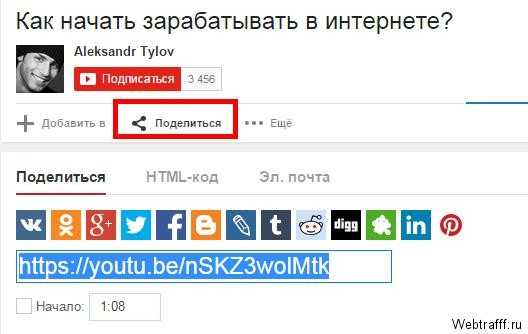
Эту ссылку нужно будет вставить в форму для написания сообщения на стене и через 2-3 секунды к вашему посту будет добавлена ссылка:
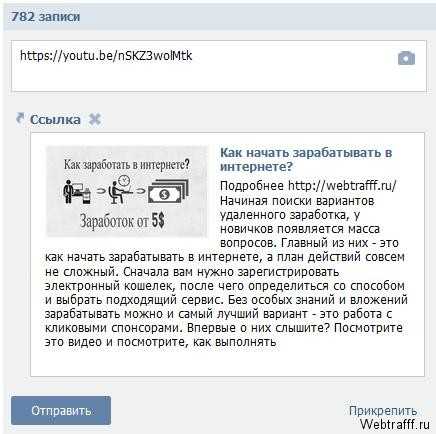
При использовании этого способа, на стене публикуется не видеозапись, а только ссылка на неё. Не самый лучший вариант, чтобы поделиться хорошим роликом, поэтому лучше добавить его на свою страницу и уже после этого отправлять на стены других пользователей.
Чтобы сделать это, переходите в свои видеозаписи и добавляйте новый видеоролик:
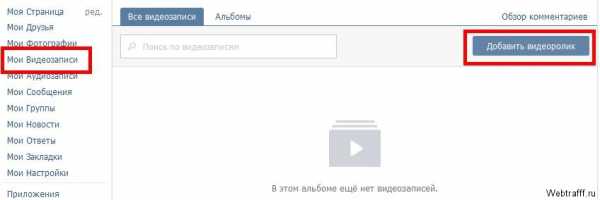
Откроется окно, где нужно выбрать способ добавления с другого сайта:
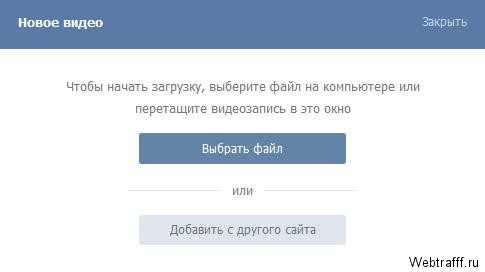
Остается вставить ссылку в верхнюю строчку и через несколько секунд все данные ролика будут скопированы:
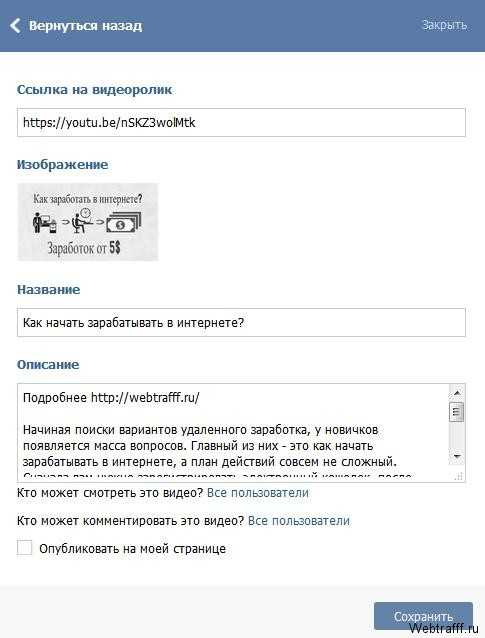
Всё, сохраняйте ролик и теперь его можно отправлять другим пользователям, используя прикрепленный файл:
Также как и на страницу, можно загружать ролики с YouTube в группы. Все эти варианты вам не подходят? Тогда скачивай видео с Ютуба через систему Savefrom.net и добавляй ролики Вконтакте со своего компьютера.
При использовании этого способа, вы становитесь автором ролика, но его могут удалить, так как сейчас активно удаляются копии (после обновления функционала для видео на Вконтакте).
Советую посетить следующие страницы:— Как сделать автозапуск видео с YouTube?— Видеокурсы по заработку на Youtube— 8 миллионов долларов за видео на Youtube
webtrafff.ru
Как с ютуба добавить видео в вк на стену, в группу или сообщение
Доброго всем времени суток, мои дорогие друзья и гости моего блога. С вами как обычно Дмитрий Костин, и сегодня я расскажу вам, как с ютуба добавить видео в вк, причем не только в видеозаписи, но и на свою стену, в группу и даже в личном сообщении. Не секрет, что если спросить у людей «Какой видеохостинг самый популярный», то большинство из них с ходу ответит, что это yourube. Ну еще бы. Он прост в использовании, хорошо воспроизводит ролики, встраивается в любые сайты.
Наверное уже все заметили, что если раньше в вконтакте можно было загружать только видео с компьютера. Сегодня же всё можно подгружать с любых внешних источников. Но если вы посмотрите, то наверное 90% всех видеоклипы в вк воспроизоводятся именно через youtube-проигрыватель. Поэтому я и решил поднять эту тему. Причем вам не потребуется каких-либо программ.
Содержание статьи
Мои видеозаписи
Если вы хотите залить видеозaпиcь к себе, то для этого вам нужно проделать буквально пару шажочков.
- Войти в пункт «Видеозаписи» и нажать на кнопку «Добавить видeo».
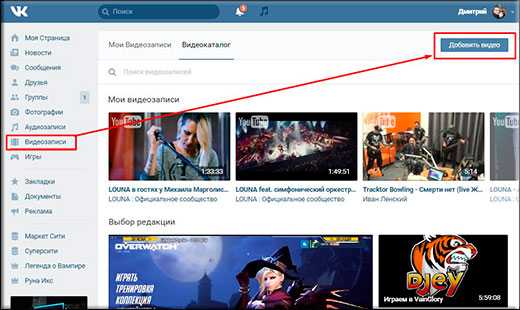
- После этого выбрать в открывшемся окошке «Добавить с другого сайта». Вам должно открыться новое окошко со строкой для ввода адреса.
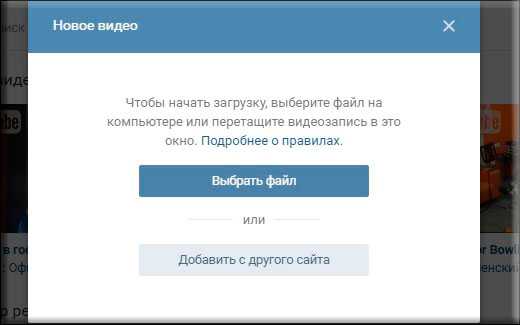
- Ну а дальше проще некуда. Просто копируете адрес ролика из адресной строки с youtube и вставляете его в то самое открытое окошко вконтакте.
- У вас тут же подтянется название самого клипа, а также его описание. Поэтому очень удобно добавлять ролики с ютуба в вк. Ну а дальше жмахаем на ОК и наслаждаемся видосом, который теперь есть у нас в видеозаписях.
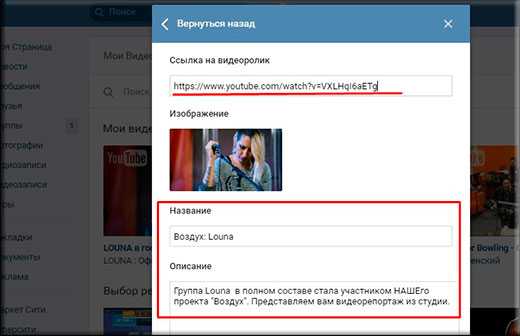
Как добавить видео в группу или паблик
Для того, чтобы лицезреть видео в своем сообществе, придется проделать примерно то же самое, за исключением пары нюансов.
- Заходим в паблик или группу, где вы являетесь администратором, модератором, или у вас просто есть право доступа на добавление роликов. Заходим в Видеозаписи.
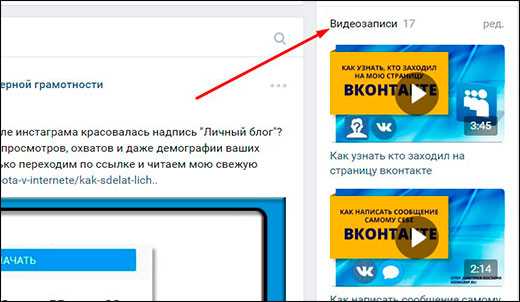
- На открывшейся странице жмем на кнопку «Добавить видеозапись».
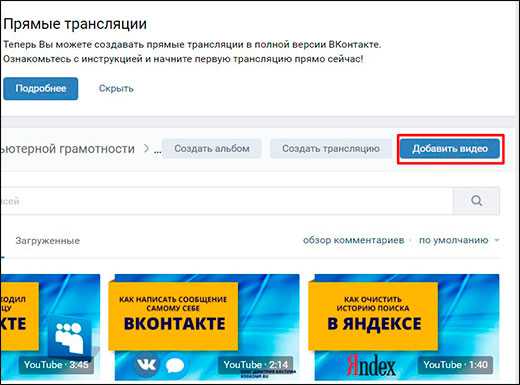
- Следующим шагом нужно будет выбрать пункт «Добавить видео с другого сайта». Конкретно нас интересует ютуб, поэтому копируем ссылку в ролика, который мы добавляем в группу, и вставляем его в соответствующее поле.
- После этого подгрузится видео, и автоматически подтянется название и описание. Но вы можете его запросто изменить, просто удалив старое или добавив больше текста. Кроме того, если вы поставите галочку «Опубликовать в новостях страницы», то запись появится на стене паблика.
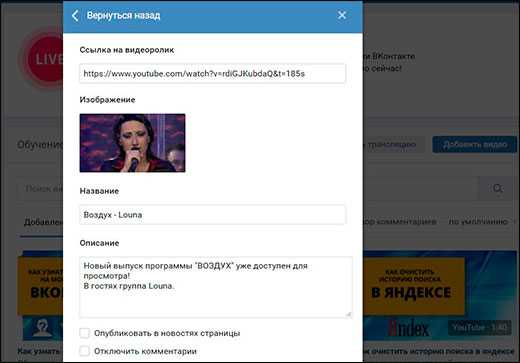
Запись на стене
Ну и конечно же никто не отменял репост видеоролика на свою стену. Если вы хотите, чтобы видео оказалось на вашей стене и оно отобразилось в новостях у ваших друзей и подписчиков, то проделайте следующее.
- Войдите в ютуб на тот клип, который вы хотите забрать себе и нажмите под ним на кнопочку «Поделиться», после чего выберите значок VK.
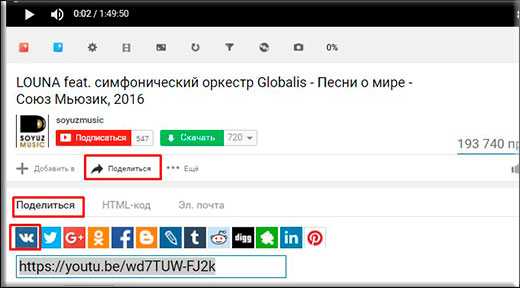
- А дальше вам просто нужно будет выбрать аудиторию, которая увидит ваше действие. Ну и можете что-нибудь дописать в качестве комментария, после чего нажмите «Отправить».
А теперь заходите во вконтакте, и сами убедитесь, что теперь а вашей стеночке присутствует нкжная вам видеозапись. Красота!
Как добавить видео с ютуба в сообщение ВК
Если же вы хотите отправить сообщение вашему другу или любому другому собеседнику, то вам вообще практически ничего не придется делать:
- Заходим в youtube и ищем понравившуюся запись, после чего копируем ссылку из адресной строки.
- Далее, заходим в контакт и выбираем диалог с другом, которому мы собираемся тправить запись. После этого вставляем скопированную ссылку, которая тут же преобразуется в нужное видео.

Добавляем видео с телефона и других мобильных устройств
Ну и не забудем про пользователей мобильных устройств, так как телефон — это вторая жизнь, и операций с него совершается не меньше, чем с компьютера.
- Заходим в приложение youtube на вашем андроид смартфоне или айфоне и ищем понравившийся ролик.
- Жмем на значок стрелочки. Это и есть кнопка поделиться. У нас есть два варианта: либо выбрать Вконтакте, либо просто копировать ссылку. Нет, вариантов конечно больше, но нас интересуют именно эти два.
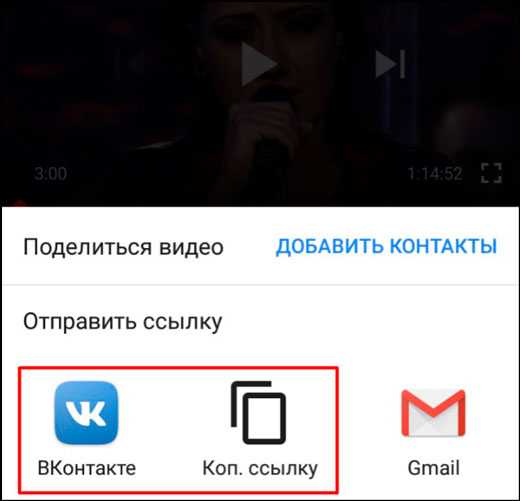
- Если мы выберем вконтакте, то нам предложат два варианта на выбор: отправить на стену или в сообщении. Выбирайте то, что вы предпочитаете.
- А если мы выбрали ссылку, то мы можем вставить ее куда угодно: в запись на стене, в сообщение, в группу и т.д. Тут уже процедура похожа на то, о чем мы разговаривали выше.
Зачем нужно добавлять видео именно с ютуба?
Многие даже не представляют, какой смысл загружать ссылки с ютуба, если у вконтакте есть свой видеоплеер с возможностью загрузки. Давайте разберемся:
- Простота и удобство. Представьте, что вы пытаетесь загрузить большое видео в вк. Если у вас маленькая скорость, то придется ждать довольно долго, пока кончится этот процесс. А если у вас не безлимитный интернет, то трафик улетит моментально. А таким способом вы не третите ни времени, ни трафика. Главное, чтобы ролик не удалили с самого ютуба.
- Быстрый просмотр. Какой бы классной социальной сетью не был ВК, ролики в нем грузятся просто отвратительно, даже при скоростном интернете. А ютуб-ролики проигрываются просто великолепно. Нареканий к ним практически не бывает.
- Продвижение. Если вы блогер или бизнесмен, то в ваших интересах, чтобы вы лучше и быстрее себя продвигали. А если заливать ролик в социальные сети, то это даст приток дополнительных зрителей и улучшит социальные сигналы, что очень хорошо скажется на продвижении вашего ютуб-канала.
- Поделиться интересным роликом. Если вы нашли интересный ролик на известном видеохостинге, то почему бы не показать его вашим друзьям в социальных сетях? Вы поделились — друзья посмотрели.
Ну а на этом я наверное свою статью буду заканчивать. Все, что я хотел сказать, я вам рассказал. И я надеюсь, что сегодняшний пост вам понравился и вы не забудете подписаться на обновления моего блога, а также поделиться с друзьями сегодняшними материалами в социальных сетях. И конечно же я с нетерпением снова буду вас ждать на своем блоге. Удачи вам. Пока-пока!
С уважением, Дмитрий Костин
koskomp.ru
Как добавить видео в ВК?
Главная› Как добавить видео в ВК?Прежде чем загружать видео в сообщество, необходимо проверить его статус, то есть у пункта "Видеозаписи" статус должен быть"Открытый" (тогда заливать видео сможет любой из его участников) или "Ограниченный" (права на загрузку видео остаётся только за вами, администратором). Для заливки видео необходимо проделать несколько действий:
- Открываете видеозаписи группы;
- Жмём на кнопку "Добавить видеоролик", расположенную справа верхней части страницы;
- Из открывшегося нового окна будет предложен выбор, загрузить с собственного альбома (в том числе компьютера), воспользовавшись кнопкой "Добавить из моих видеозаписей" или с другого стороннего сайта;
- В этом же окне можно выбрать любой ролик из социальной сети, указав название, и выбрать из предложенных записей нужный вам.
Таким образом, совершенно необязательно сохранять все ролики в разделе "Мои видеозаписи".
Как видео с ютуба добавить в ВК?
YouTube - самый популярный и многофункциональный видеохостинг, с которого ролики можно добавлять как в раздел "Мои видеозаписи", так и размещать на стене или в какой-либо другой группе. Рассмотрим основные варианты, как загрузить видео в ВК с ютуба.
1 способ. Зайдя на ютуб, начать прогрузку видео, затем остановить его и скопировать ссылку страницы, расположенную в строке URL. Затем выполнить следующие действия:
- Нажать "Мои видеозаписи";
- Нажимаем на кнопку справа "Добавить видеоролик";
- В появившемся окне выбираем "Добавить по ссылке со сторонних сайтов";
- Вставить скопированную ссылку и нажать кнопку "Сохранить".
Видео будет находиться в видеозаписях, а если выбрать галочку под пунктом "Опубликовать на стене", то оно отобразится на личной странице.
2 способ. Рассмотрим, как отправить видео с ютуба В Контакт:
- Авторизоваться в ВК;
- Зайти на ютуб и найти нужное видео;
- Остановить ролик и нажать внизу на кнопку "Поделиться";
- Нажимаем на иконку ВК и в поле "Поделиться с друзьями" выбираем "Поделиться в сообществе", ставим галочку напротив "Мои видеозаписи" и можно "Опубликовать на стене";
- Жмём "Сохранить" и ролик сразу переносится в социальную сеть.
Удаляется видео очень просто. Если оно находится на стене, то есть крестик в верхнем углу окна над роликом. Из "Видеозаписей" можно удалить, если воспользоваться функцией "Редактировать", используя команду внизу "Удалить".
Как отправить видео с компьютера В Контакт в сообщении?
Общаясь в соцсетях, часто возникает необходимость поделиться в сообщении каким-либо роликом, который хранится на вашем компьютере с друзьями. Для этого необходимо его загрузить в "Мои видеозаписи". Рассмотрим, как отправить видео в ВК с компа. Для этого на профиле ВК заходим в "Мои видеозаписи", жмём на "Добавить видеоролик" и в появившемся окне выбираем путь на компьютере, где находится нужный сюжет. Следует немного подождать, пока видео загрузится в необходимом формате. Затем, отмечаем друга, которому необходимо переслать сообщение, справа жмём "Прикрепить" - "Видеозапись", затем из общего списка выбираем нужный ролик. Можно сверху добавить комментарий. Отправляем.
Все загруженные видео лучше всего переименовывать. Так их будет легче искать. Для этого есть функция "Редактировать", то есть можно указать, где ролик должен храниться.
Не загружает видео в ВКонтакте
Вроде всё проделано правильно, а видео не загрузилось. Возможны несколько причин, почему не могу загрузить видео В Контакт. То есть после добавления ролика происходит прерывание процесса загрузки и указываются разные ошибки. Одной из причин может быть сбой в работе самой системы ВК, поэтому стоит попробовать выполнить все указанные действия позже.
Если загружаю видео В Контакт а изображения не показывает, то возможны следующие проблемы:
- Нестабильная связь интернет соединения или низкая скорость;
- Устарело программное обеспечение флэш проигрывателя, необходимо его обновить;
- Проблемы с браузером, так как ВКонтакте рекомендует использовать Оперу;
- Объём ролика превышает 2 Гб, что недопустимо для формата видео для ВК.
Это основные причины, почему не получается загрузить видео В Контакт. Если все попытки загрузить ролик оказались неудачными, то следует залить его на YouTube, а потом добавить ссылку в ВК.
kak-vzlomat-vkontakt.com
Как добавить (загрузить) видео с ютуба в вк (вконтакте)
2016-04-04 Дмитрий
Разместить видеоролик в популярной на просторах нашей страны социальной сети VK довольно просто.Рассмотрим два способа, которые позволят понять, как загрузить видео в вк. Для этого необходимо выполнить такие действия:
- Нажать на вкладку"Мои видеозаписи" (четвертая по порядку вкладка, расположенная вверху странички слева).
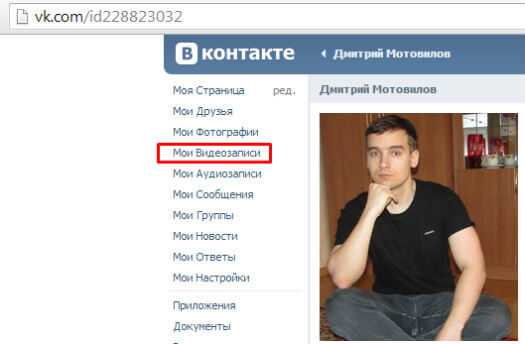
- После обновления странички, выбрать вкладку «добавить видеоролик» (верхний правый угол странички).
- После выбора надписи «добавить видеоролик» на экране можно будет увидеть всплывающее окно «новое видео» с двумя рядом расположенными вкладками: «выбрать файл» и «добавить с другого сайта».
- Открывшееся всплывающее окно «новое видео» позволяет добавлять на страничку видеофайлы двумя способами: это закачка видеофайла из Internet (вкладка «добавить с другого сайта») или загрузка видеофайла с компьютера пользователя (кнопка «выбрать»).
Как добавить с ютуба в вк
- Рассмотрим, как добавить видео с ютуба в вк. При выборе вкладки «добавить по ссылке с других сайтов» возникнет графа «ссылка на видеоролик» (см. п. 3). В эту графу вставляется URL-адрес выбранного вами видео из Internet. Тут помогут такие широко известные ресурсы, как youtube.com, а также rutube.ru.
- После вставки URL-адреса в графу «ссылка на видеоролик», в окне «новое видео» появится изображение выбранного в сети Internet видео, а также его название. Также, в поле «описание» можно описать загруженное видео.
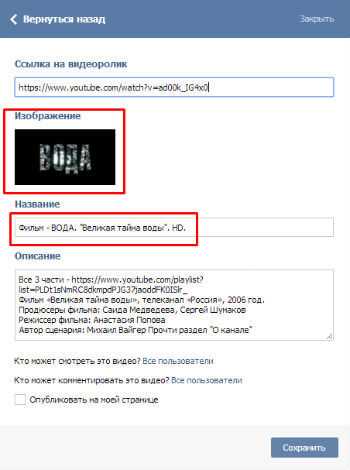
- Для размещения выбранного видеоролика на самом видном месте — стене своей странички необходимо отметить поле «опубликовать на моей странице» (снизу и слева всплывающего окна «новое видео») и переместившись вниз выбрать кнопку «сохранить».
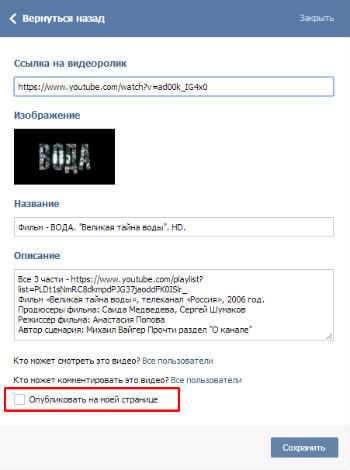
- Размещенный таким образом видеоролик можно обнаружить в перейдя во вкладку «мои видеозаписи».
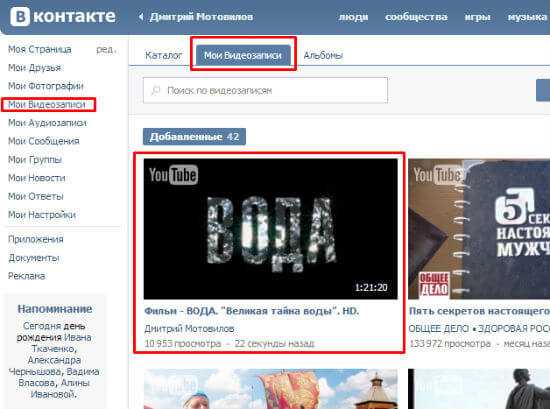
Затем можно это видео скачать с вк на компьютер.
Как загрузить с компьютера в вк
- Для размещения в вк видеоролика с компьютера, которым вы сейчас пользуетесь, необходимо нажать кнопку «выбрать файл»
- Нажав кнопку «выбрать файл» на экране всплывет диалоговое окно, назначение которого — выбор видеофайла с персонального компьютера для того чтобы потом загрузить это видео в вк.
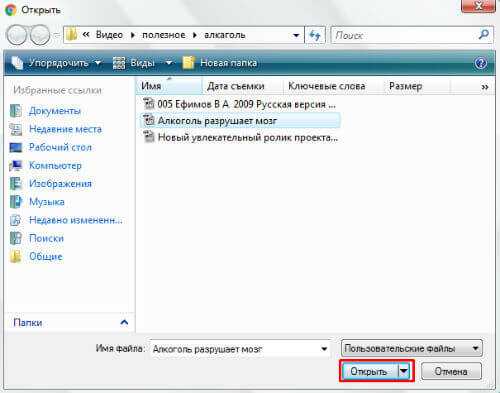
- После выбора файла, размещенного на диске вашего компьютера и нажатия кнопки «открыть», на экране компьютера появится всплывающее окно с полосой, указывающей на прогресс загрузки видеофайла с персонального компьютера на страничку ВКонтакте.
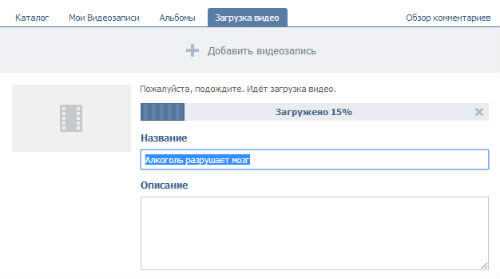
- Далее, аналогично с предыдущим примером, вписать название вашего видеоролика и придумать его описание.
Теперь вы без труда сможете добавить любое видео с ютуба или компьютера в вк
Здесь вы можете оставить свой комментарий. Размещение ссылок запрещено.motovilovdmitry.ru
- Как удалить windows old в windows 10
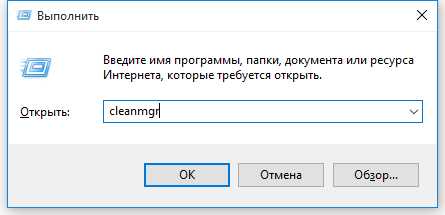
- Ccleaner чем отличается деинсталляция от удаления

- Почему медленно загружается видео
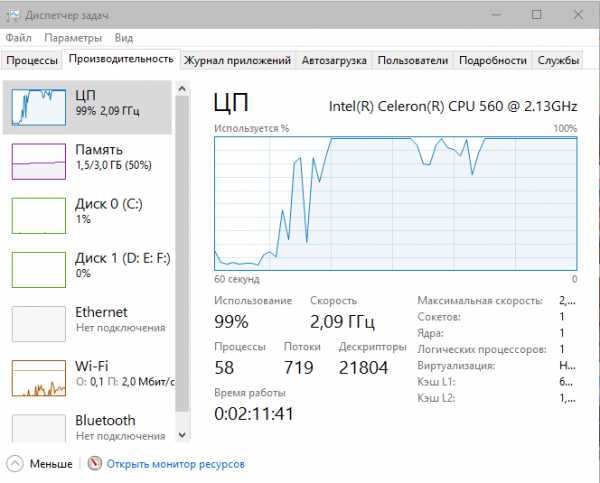
- Установка internet explorer не закончена

- Advocam profi fd6s отзывы

- Как на windows 7 сделать дефрагментацию диска на
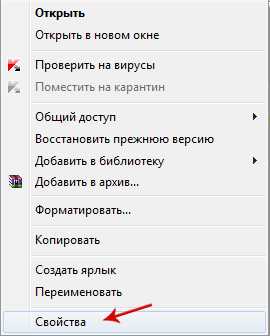
- Скрипт что это

- Русский edubuntu
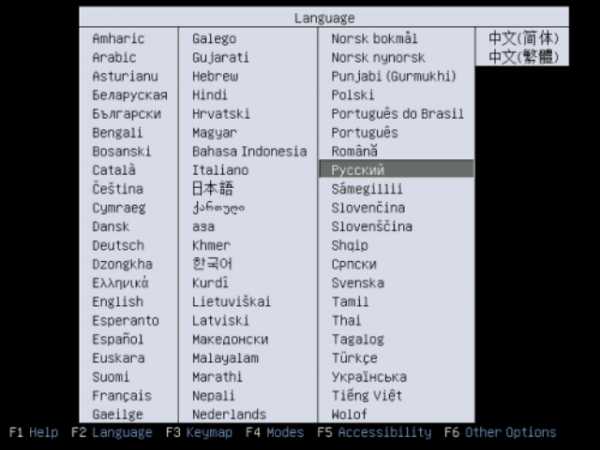
- Матунту линукс

- Json формат
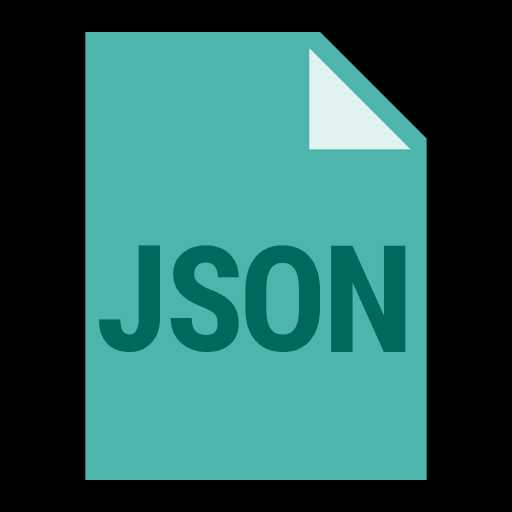
- Добавление столбца sql

